Quyền truy cập bị Từ chối, Bạn không có quyền truy cập trên máy chủ này
Nếu bạn gặp sự cố với thông báo Access Denied khi mở một trang web cụ thể, thì có thể là do chỉ có một số vấn đề liên quan đến mạng trong trình duyệt. Thông báo lỗi đầy đủ sẽ cho biết “ Quyền truy cập bị Từ chối, Bạn không có quyền truy cập trên máy chủ này(Access Denied, You don’t have permission to access on this server,) ” cùng với một URL mà bạn không thể được truy cập bằng số tham chiếu. Gần đây tôi đã gặp phải sự cố này khi cố gắng truy cập microsoft.com bằng trình duyệt Firefox của mình . Hãy xem làm thế nào để giải quyết vấn đề này.
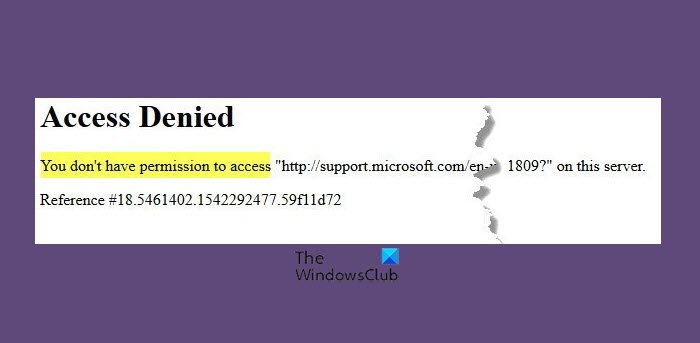
Tại sao tôi thấy quyền truy cập bị từ chối trên máy chủ này?
Lỗi Access Denied xuất hiện khi trình duyệt Firefox của bạn sử dụng cài đặt proxy hoặc VPN khác thay vì những gì thực sự được đặt trên PC Windows 10 của bạn. Lỗi này rất có thể do một số vấn đề liên quan đến mạng trong trình duyệt của bạn và xảy ra trên trình duyệt Firefox . Do đó, khi một trang web phát hiện có điều gì đó không ổn với cookie của trình duyệt hoặc mạng của bạn, nó sẽ chặn bạn và đó là lý do tại sao bạn không thể mở nó.
Làm cách nào để khắc phục lỗi Truy cập bị Từ chối(Access Denied) ?
Để khắc phục lỗi Truy cập bị Từ chối(Access Denied) , hãy tắt Phần mềm VPN(VPN Software) . Thử xóa dữ liệu trình duyệt, dữ liệu cho một trang web cụ thể trong Firefox hoặc đặt lại trình duyệt của bạn. Nếu những bản sửa lỗi này không giúp được bạn, bạn có thể tắt tiện ích mở rộng VPN hoặc sử dụng dịch vụ VPN cao cấp .
Quyền truy cập bị Từ chối(Access Denied) , Bạn không có quyền truy cập
Sự cố xảy ra khi Firefox sử dụng các cài đặt proxy hoặc VPN khác nhau thay vì những gì được đặt trên máy tính Windows của bạn . Bất cứ khi nào một trang web phát hiện ra rằng có điều gì đó không ổn với mạng hoặc cookie trình duyệt của bạn, v.v., nó sẽ chặn bạn.
Dưới đây là một số điều cần làm nếu bạn gặp sự cố này trong Firefox .
- Xóa mọi thứ về trang web
- Tắt VPN hoặc Tiện ích mở rộng VPN
- Tắt Proxy
- Sử dụng dịch vụ VPN cao cấp
- Xóa tất cả dữ liệu cho một trang web cụ thể trong Firefox
- Đặt lại trình duyệt
Những điều tương tự cũng có thể được thực hiện trong bất kỳ trình duyệt nào khác.
1] Xóa(Clear) mọi thứ về trang web
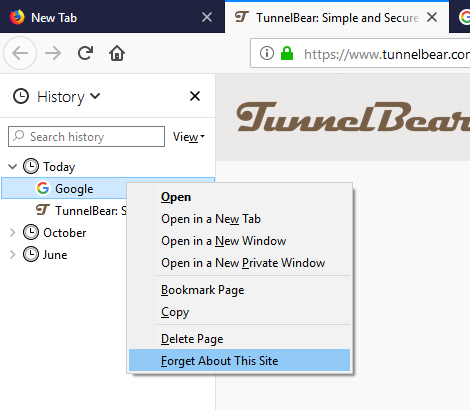
- Khởi chạy Firefox và nhấn CTRL + H
- Tìm danh sách của trang web trong lịch sử và nhấp chuột phải vào nó.
- Chọn Quên về trang web này(Forget about this site) .
Tùy chọn này xóa tất cả dữ liệu, bao gồm lịch sử, bộ nhớ cache và cookie và mật khẩu. Vì vậy, nếu bạn có mật khẩu hoặc bất kỳ dữ liệu trang web quan trọng nào, hãy lưu nó - nếu không, hãy sử dụng phương pháp khác để xóa bộ nhớ cache của trình duyệt(clear the browser cache) .
2] Tắt VPN hoặc Tiện ích mở rộng VPN
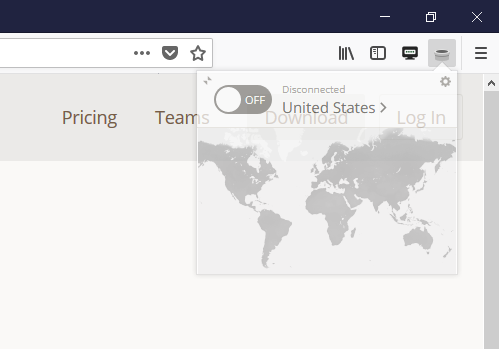
Nếu bạn đang sử dụng phần mềm VPN hoặc đã cài đặt bất kỳ tiện ích mở rộng VPN nào của bên thứ ba trong Firefox , hãy tắt nó đi. Sau khi nó được tắt, Firefox sẽ chuyển qua bất kỳ thứ gì được cấu hình trên máy tính và bạn sẽ có thể truy cập nó. Các tiện ích mở rộng này phải dễ dàng bật và tắt để giúp bạn tìm ra sự cố.
3] Tắt Proxy trong trình duyệt
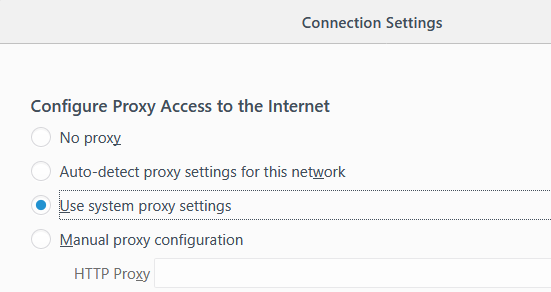
Nếu bạn không có bất kỳ tiện ích mở rộng VPN nào , chúng tôi cần kiểm tra cài đặt proxy của trình duyệt của bạn.
- Khởi chạy Firefox , sau đó nhấp vào nút menu (ba dòng)
- Chọn Tùy chọn(Options) . Bạn cũng có thể nhập “about :ferences” vào thanh địa chỉ để mở nó.
- Trong General > Network Proxy > nhấp vào nút Cài đặt(Settings) .
- Thao tác này sẽ mở Cài đặt kết nối(Connection Settings) và chọn “Sử dụng cài đặt proxy hệ thống”.
Điều này sẽ đảm bảo rằng Firefox hiện sử dụng cùng một cài đặt mạng được định cấu hình trên máy tính Windows của bạn . Xóa bất kỳ máy chủ proxy nào khỏi cấu hình sẽ đảm bảo không có gì giữa internet và máy tính.
4] Sử dụng dịch vụ VPN cao cấp
Có rất nhiều dịch vụ VPN miễn phí mà bạn có thể sử dụng. Tuy nhiên, chúng tôi khuyên bạn nên sử dụng dịch vụ VPN cao cấp để giữ cho(use a premium VPN service to keep) bạn ẩn danh và không giới hạn việc truy cập bất kỳ thứ gì. Nếu trang web có thể phát hiện ra bạn đang sử dụng VPN bị chặn , nó sẽ không cho phép bạn truy cập trang web.
Tuy nhiên, khi bạn sử dụng dịch vụ VPN cao cấp , các trang web sẽ gặp khó khăn trong việc xác định và chặn IP VPN(VPN IP) . Bạn thậm chí có thể nghĩ đến một dịch vụ VPN riêng tư(Private VPN) bằng cách sử dụng phần mềm cho phép bạn truy cập các trang web đó.
5] Xóa(Clear) tất cả dữ liệu cho một trang web cụ thể trong Firefox
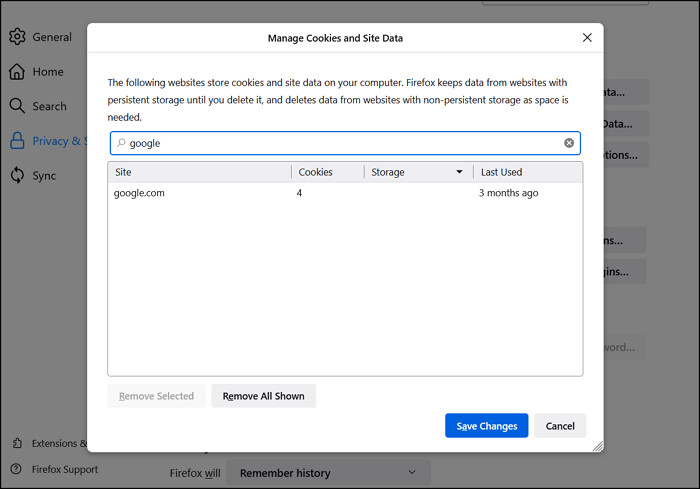
Một tệp hoặc cài đặt được định cấu hình sai dành riêng cho trang web cũng có thể hạn chế quyền truy cập. Đó là do cách yêu cầu truy cập trang web được thực hiện khiến nó trở nên đáng ngờ. Bạn có thể vào Cài đặt Firefox(Firefox Settings) và xóa tất cả dữ liệu như bộ nhớ cache, cookie và các tệp ngoại tuyến.
- Mở Firefox và nhấp vào menu bánh hamburger ở trên cùng bên phải
- Nhấp(Click) vào Cài đặt(Settings) và sau đó điều hướng đến Quyền riêng tư(Privacy) và Bảo mật(Security)
- Nhấp vào nút Quản lý dữ liệu
- Trong hộp tìm kiếm trang web, nhập tên trang web và nhấp vào loại bỏ đã chọn.
Hãy thử truy cập trang web và kiểm tra xem sự cố đã được giải quyết chưa.
6] Đặt lại trình duyệt
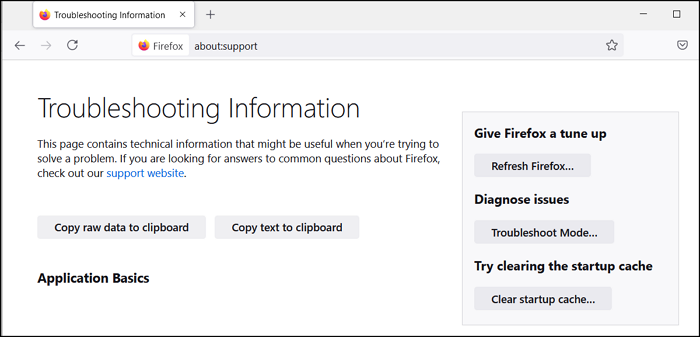
Tất cả các trình duyệt, bao gồm cả Firefox , đều có nút làm mới. Tất cả những gì bạn cần làm là nhập về: hỗ trợ(about:support) trong tab mới, nhấn phím Enter , sau đó nhấp vào nút Làm mới Firefox(Refresh Firefox) có sẵn trên màn hình tiếp theo. Sau khi trình hướng dẫn hoàn thành công việc, hãy thử truy cập lại trang web.
Bạn cũng có thể thử đặt lại bộ điều hợp mạng bằng cách truy cập nó thông qua Bảng điều khiển(Control Panel) để loại trừ điều cuối cùng. Nếu không có tác dụng, hãy sử dụng trình duyệt khác để truy cập trang web.
7] Kiểm tra với Bộ điều khiển miền
Nếu máy tính của bạn được kết nối với miền công ty, bạn có thể cần phải kiểm tra với bộ điều khiển miền đích hoặc bộ điều khiển miền mặc định. Nếu máy chủ đang chặn do cài đặt proxy, bạn cần liên hệ với quản trị viên CNTT của mình để giải quyết. Có thể có một chính sách được áp dụng có thể chặn quyền truy cập.
8] Bỏ(Deselect) chọn tùy chọn máy chủ proxy trong Cài đặt mạng LAN(LAN Settings)
Cài đặt mạng LAN(LAN) có cài đặt riêng cho Máy chủ proxy(Proxy Server) . Nó có thể được thay đổi theo cách thủ công hoặc thông qua một tập lệnh. Bạn có thể kiểm tra xem có thay đổi nào không và chọn tắt nó.
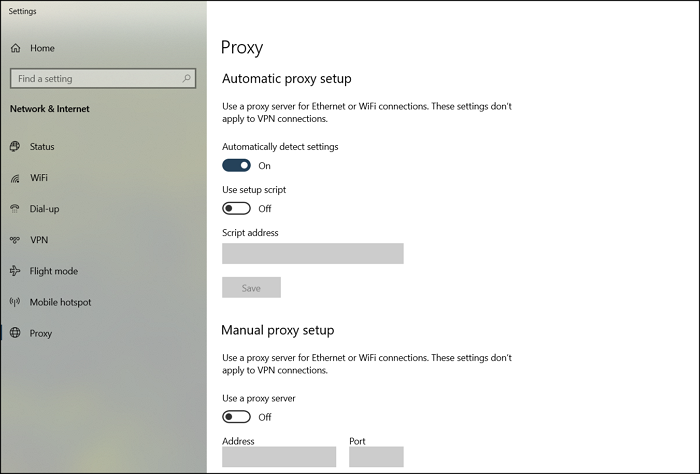
Nhập Cài đặt proxy(Type Proxy) vào Menu Bắt đầu(Start Menu) và nhấp vào tùy chọn khi nó xuất hiện. Nó sẽ mở cài đặt Proxy trong (Proxy)Network and Internet > Proxy . Xóa mọi thứ và chọn phát hiện proxy tự động.
Điều tương tự cũng có thể đạt được thông qua Control Panel > Internet Options > Connections tab > LAN Settings . Bỏ chọn tùy chọn— Sử dụng máy chủ proxy cho(Use a proxy server for your LAN) tùy chọn mạng LAN của bạn. Áp dụng các thay đổi và kiểm tra

Tôi hy vọng bài đăng dễ theo dõi và bạn có thể truy cập trang web bằng cách giải quyết — Quyền truy cập bị Từ chối(Denied) , Bạn không có quyền truy cập trên Máy chủ này — lỗi
Đọc liên quan(Related read) : Loại bỏ lỗi Access Denied khi truy cập tệp hoặc thư mục(Remove Access Denied error when accessing files or folders) .
Related posts
ACCESS DENIED - Phái đoàn bị ràng buộc cho CIFS không thành công
DHCP Client Service cung cấp Access Denied error trong Windows 11/10
Fix Error 1005 Access Denied message trang web khi đến thăm
Cách tùy chỉnh tin nhắn Access Denied error trên Windows 10
Làm thế nào để Access Denied Restricted Folder trong Windows 10
FIX: reCAPTCHA không làm việc trong Chrome, Firefox, hoặc bất kỳ trình duyệt
Tor Browser Review Download: Bảo vệ Privacy and Surf Web của bạn một cách an toàn
Làm thế nào để Khởi động lại Browser của bạn mà không làm mất Tabs trong Windows 11/10
400 Bad Request, Cookie Too Large - Chrome, Edge, Firefox, IE
Block Notifications, Microphone, Camera yêu cầu trong Firefox browser
ERR NETWORK ACCESS DENIED | ERR INTERNET DISCONNECTED
10 Best Chrome, Edge và Firefox Tiện ích mở rộng để lưu trang để đọc sau
Cách dừng chuyển hướng tự động trong các trình duyệt Chrome, Firefox, Edge
SoftPerfect Cache Relocator cho Windows 10
Cách đồng bộ hóa Tabs giữa Edge, Chrome and Firefox browsers
Remove Access Denied error Khi truy cập tệp hoặc thư mục trong Windows
Danh sách các trình duyệt web thay thế tốt nhất cho Windows 11/10
Fix err_connection_crông lỗi trên Windows 10
Cách mở Encrypted File nếu Access Is Denied trong Windows 10
Iridium: Trình duyệt dựa trên Chromium với các tính năng riêng tư mạnh mẽ
